كيف تحلل قائمة الرسائل الإخبارية عبر البريد الإلكتروني باستخدام Facebook: Social Media Examiner
إعلانات الفيسبوك رؤى الفيسبوك فيس بوك / / September 26, 2020
 هل ترغب في الحصول على رؤية سريعة لقائمة بريدك الإلكتروني؟
هل ترغب في الحصول على رؤية سريعة لقائمة بريدك الإلكتروني؟
هل يستخدم المشتركون لديك الفيسبوك؟
إذا كان الأمر كذلك ، يمكنك الحصول على رؤى قوية واستهداف إعلانات الفيسبوك إلى قاعدة اشتراكك.
يمكنك القيام بذلك باستخدام ملف Facebook Power Editor و الجماهير المخصصة.
في استراتيجية التسويق الموضحة أدناه ، سوف تفعل تعرف على المزيد حول العملاء في قائمة بريدك الإلكتروني وستكون قادرًا على التحسن قم بتخصيص تسويق Facebook الخاص بك لعملائك.
كيف تعمل
إذا كنت من مستخدمي إعلانات Facebook ذوي الخبرة ، فهذه طريقة رائعة للقيام بذلك ارتقِ بإعلانك على Facebook إلى المستوى التالي.
إذا كنت قد بدأت للتو في الإعلان على Facebook أو إذا كانت قائمة بريدك الإلكتروني أقل من 500 شخص ، فقد ترغب في التركيز أولاً على البعض الآخر استراتيجيات الإعلان على Facebook.
قدم Facebook ميزة Custom Audiences لاستخدام عناوين البريد الإلكتروني أو أرقام الهواتف لمطابقة الجمهور المستهدف ، بدلاً من ميزات استهداف إعلانات Facebook التقليدية مثل الخصائص الديمغرافية و الإهتمامات.
بعد استخدام عامل تصفية عنوان البريد الإلكتروني أو رقم الهاتف هذا ، يمكنك أيضًا استخدام خيارات الاستهداف الأخرى لـ
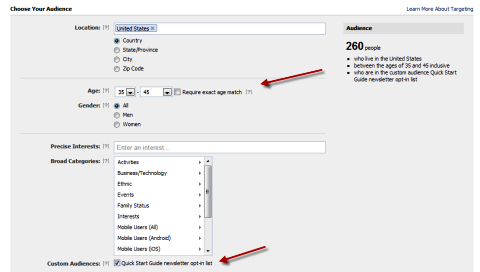
يمكنك الحصول على أي عدد تريده من الجماهير المخصصة ، حتى تتمكن من ذلك تحميل قوائم متعددة من رسائل البريد الإلكتروني وأرقام الهواتف إذا كان لديك قائمة البريد الإلكتروني الخاص بك مجزأة.
الشيء الوحيد الذي يجب الإشارة إليه باستخدام هذه الاستراتيجية هو ذلك ستستخدم رسائل البريد الإلكتروني التي استخدمها الأشخاص للاشتراك في رسالتك الإخبارية عبر البريد الإلكتروني - والتي قد تكون أو لا تكون نفس عنوان البريد الإلكتروني الذي يستخدمه الأشخاص لتسجيل الدخول إلى Facebook. أو قد لا يكون الأشخاص الموجودون في قائمة الرسائل الإخبارية الخاصة بك على Facebook على الإطلاق (لا يصدق ، أعلم). لذلك لن تحصل على تطابق كامل للبيانات.
وفقط إذا كنت قلقًا بشأن خصوصية Power Editor في Facebook ، فلن يقوموا بتخزين عناوين البريد الإلكتروني هذه. في الواقع ، يتم تحميلها كملف مجزأ (ملف تم تحويله إلى سلاسل رقمية) فقط للمقارنة مع رسائل البريد الإلكتروني لمستخدمي Facebook.
الآن ، إذا كنت مستعدًا للتعمق في Facebook Power Editor لاستخدام هذه التقنية القوية ، فقط اتبع هذه الخطوات الخمس السهلة.
# 1: قم بتثبيت Facebook Power Editor
محرر الطاقة هو أداة يمكنك استخدامها قم بتحميل عدد كبير من الإعلانات بشكل مجمّع إلى حملاتك الإعلانية على Facebook. إذا كنت تجري قدرًا كبيرًا من اختبارات الانقسام ، فقد يكون هذا مفيدًا جدًا. يكتب بعض الأشخاص مئات الإعلانات للاختبار في غضون بضع حملات لمعرفة أيها يحقق أفضل أداء.
إذا لم تقم بتثبيت Facebook Power Editor ، فستحتاج إلى القيام بذلك أولاً. ال Facebook Power Editor هو مكوّن إضافي لـ Google Chrome ، لذا لا يمكنك الوصول إلى Power Editor إلا عندما تتصفح باستخدام Google Chrome.
إذا لم تقم بتنزيل Google Chrome حتى الآن ، فيمكنك تثبيته هنا. أثناء استخدام Google Chrome ، اتبع هذه الخطوات:
- قم بتسجيل الدخول إلى ملفك الشخصي على Facebook.
- انقر فوق رمز العجلة في الزاوية العلوية اليمنى وحدد إدارة الإعلانات. سترى جميع حملاتك الإعلانية على Facebook.
- انقر فوق Power Editor على الشريط الجانبي الأيسر.
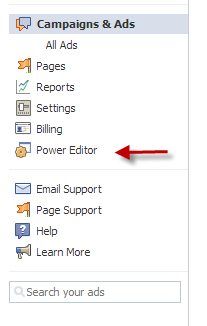
انتقل إلى محرر الطاقة. - إذا لم تكن قد قمت بتثبيت Power Editor من قبل ، فسترى بعض المعلومات حول Power Editor وكيف يمكنك تثبيته.
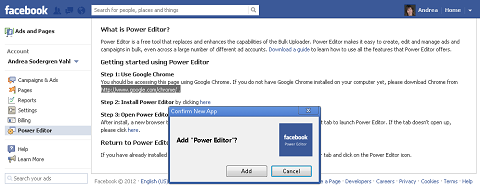
إذا لم تكن قد قمت بتثبيت محرر الطاقة من قبل ، فسترى هذه الشاشة. - انقر فوق الرابط "هنا" المميز في الخطوة 2 نظرًا لأنك تستخدم Google Chrome بالفعل.
- انقر فوق الزر "إضافة" لإضافة Power Editor الموضح في المربع المنبثق.
- بعد تثبيته ، يمكنك الآن النقر فوق زر Power Editor لفتح Power Editor.
- قم بتنزيل حملاتك الإعلانية في Power Editor بالنقر فوق الزر تنزيل. لست مضطرًا للقيام بذلك ، ولكن من المفيد إذا كنت ستستخدم Power Editor لإنشاء حملات جديدة في المستقبل وتريد الإشارة إلى الحملات السابقة.
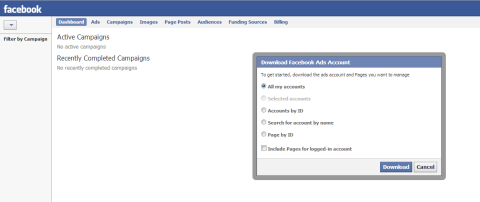
قم بتنزيل حملاتك الإعلانية في Power Editor.
الآن لديك محرر الطاقة ممكّنًا ونشطًا.
# 2: قم بتنزيل رسائل البريد الإلكتروني الخاصة بمشتركي الرسائل الإخبارية
بعد ذلك ، تحتاج إلى تنزيل رسائل البريد الإلكتروني الخاصة بمشتركي الرسائل الإخبارية في جدول بيانات Excel بعمود واحد أو ملف CSV. إذا كنت تستخدم ملفات ابر, اتصال متواصل, ميل تشيمب أو أي برنامج بريد إلكتروني آخر ، يمكنك القيام بذلك بسهولة بالغة. قد تحتاج إلى إزالة أي بيانات إضافية من الملف.
احصل على تدريب التسويق على YouTube - عبر الإنترنت!

هل تريد تحسين تفاعلك ومبيعاتك مع YouTube؟ انضم بعد ذلك إلى أكبر وأفضل تجمع لخبراء التسويق على YouTube حيث يشاركون استراتيجياتهم التي أثبتت جدواها. ستتلقى تعليمات مباشرة خطوة بخطوة تركز عليها إستراتيجية YouTube وإنشاء مقاطع فيديو وإعلانات YouTube. كن بطل التسويق على YouTube لشركتك وعملائك أثناء تنفيذ الاستراتيجيات التي تحقق نتائج مثبتة. هذا حدث تدريبي مباشر عبر الإنترنت من أصدقائك في Social Media Examiner.
انقر هنا للحصول على التفاصيل - التخفيضات تنتهي في 22 سبتمبر!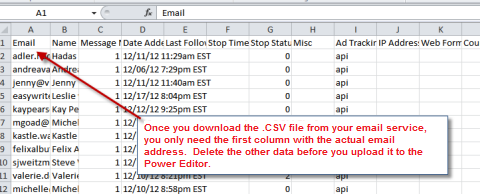
تذكر ، يمكنك ذلك إنشاء العديد من الجماهير المخصصة كما تريد، لذلك إذا كانت قائمة بريدك الإلكتروني مجزأة ، فيجب عليك الحفاظ على هذه الأجزاء. نأمل أن تكون لديك قائمة بعملائك الفعليين مقسمة من قائمة الرسائل الإخبارية العامة ، حتى تتمكن من تحميل هذا الملف بشكل منفصل.
# 3: أنشئ جمهورك المخصص
ارجع إلى Facebook Power Editor وقم بتحميل ملف CSV. للوصول إلى منطقة تحميل الجمهور المخصص ، انقر على تصنيف الجماهير في الصف العلوي ، ثم حدد جمهور مخصص من القائمة المنسدلة إنشاء جمهور كما هو موضح.
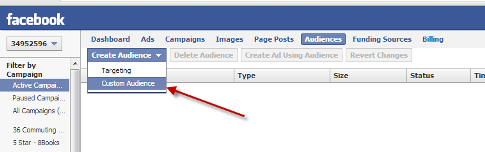
سترى مربعًا منبثقًا يطالبك بالالتزام بامتداد الأحكام والشروط موجز. تتطلب الشروط أن تستخدم قائمة مشتركي البريد الإلكتروني الخاصة بك (أو أن لديك جميع الحقوق والأذونات لاستخدام البيانات من المشتركين) وأن القائمة تتكون فقط من الأشخاص الذين اختاروا قائمة بريدك الإلكتروني (ولم يختاروا منذ ذلك الحين خارج). حدد الزر Agree وسيطلب منك مربع منبثق آخر تحديد ملفك لإنشاء جمهورك.
حدد الملف الذي أنشأته في الخطوة 2 مع مشتركي الرسائل الإخبارية. في حقل اسم الجمهور ، حدد اسمًا ذا معنى حتى تعرف المشتركين المطابقين لهذه القائمة.
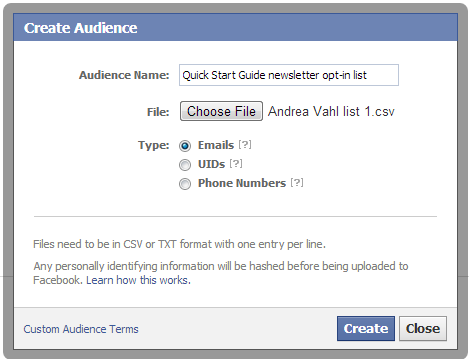
لقد قمت الآن بتحميل الملف. قد يستغرق Facebook ما يصل إلى ساعة لمعالجة الملف.
# 4: تحليل جمهورك المخصص وإنشاء إعلانات Facebook
بمجرد تحميل أول جمهور مخصص لك ، سترى عدد الأشخاص الذين تطابقوا مع عنوان بريد إلكتروني على Facebook في Power Editor.
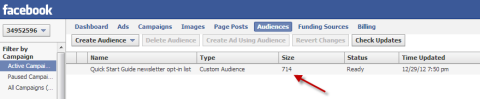
يمكنك إنشاء الإعلانات مباشرة في محرر الطاقة، ولكني وجدت صعوبة في التعامل مع الواجهة ويمكن أن تكون معقدة. يتطلب الأمر بعض التعديلات إذا كنت معتادًا على قراءة إعلاناتك في واجهة إعلانات Facebook. يمكنك قراءة المزيد عنها في دليل Facebook هنا.
ولكن هناك فائدة كبيرة من تحميل قائمة البريد الإلكتروني الخاصة بك كجمهور مخصص وهي أنه يمكنك الآن أيضًا الوصول إلى جمهورك المخصص في واجهة إعلانات Facebook. هذه طريقة رائعة ل أعلن عن هذه القائمة مباشرة أو القيام ببعض التحليل على هذه القائمة.
للعودة إلى واجهة إعلانات Facebook ، انتقل إلى ملفك الشخصي على Facebook ، وحدد العجلة الموجودة في الزاوية العلوية اليمنى وحدد اصنع إعلانا. حدد الآن صفحتك أو أي موقع ويب قد ترغب في الإعلان عنه (لا يهم حقًا مشاهدة بعض تحليل).
ثم عندما تصل إلى قسم "اختر جمهورك" ، سترى خانة اختيار جديدة ضمن الفئات العريضة حيث يمكنك تحديد جمهورك المخصص. حدد خانة الاختيار هذه ثم يمكنك ذلك قم ببعض التحليل على التركيبة السكانية لقائمة بريدك الإلكتروني.
# 5: اكتساب نظرة ثاقبة حول قائمتك
حتى إذا كنت لا تستخدم هذه البيانات لإعلانات Facebook ، يمكنك استخدامها لاكتساب رؤى حول قائمتك. إذا لم تكن قائمتك كبيرة جدًا ، فقد لا يكون استهداف إعلان لـ 200 شخص استخدامًا فعالًا لميزانيتك التسويقية على Facebook - ولكن تجربتها ومعرفة النتائج التي تحصل عليها ليست باهظة الثمن!
ما يمكنك فعله هو معرفة المزيد عن اهتماماتهم وخصائصهم السكانية المدرجة على Facebook من خلال اللعب مع إعدادات إعلانات Facebook. على سبيل المثال ، إذا نظرت إلى هذه القائمة المحددة لرسائل البريد الإلكتروني التي قمت بتحميلها ، يمكنك معرفة بعض الأشياء عنها.
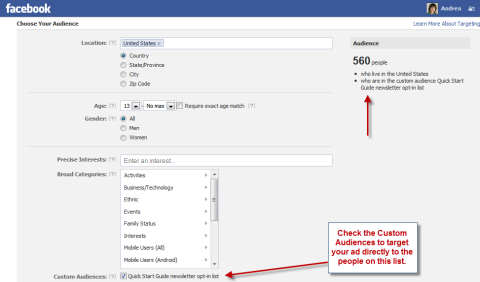
لاحظ أن إعداد الموقع الافتراضي بالنسبة لي هو الولايات المتحدة ، لذلك أرى أن عدد الأشخاص الذين سيستهدفهم هذا الإعلان المحتمل هو 560.
كان الجمهور المخصص بالكامل الذي تم تحميله في Power Editor هو 714 مستخدمًا على Facebook (راجع الشكل السابق) ، لذلك أعرف على الفور أن 154 شخصًا على هذا القائمة خارج الولايات المتحدة ، يمكنني أيضًا البدء في إضافة عوامل تصفية أخرى إلى استهداف الإعلان واكتشاف أن 340 شخصًا في هذه القائمة من النساء اللائي يعشن في نحن.
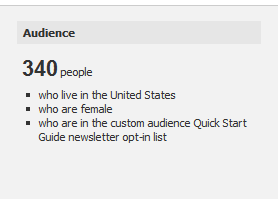
يمكنك البدء في تجربة اهتمامات محددة مختلفة اكتشف الكلمات الرئيسية التي تلقى صدى لدى جمهورك الحالي و استخدام هذه الكلمات الرئيسية في الحملات الإعلانية المستقبلية.
يمكنك أيضا إنشاء إعلان يستهدف على وجه التحديد شريحة من قائمتك من مشتركي البريد الإلكتروني واستخدام نسخة مناسبة في الإعلان لمناشدة لهم.
شيء واحد آخر يمكنك القيام به هو اكتشف عدد مشتركي البريد الإلكتروني الحاليين ليسوا معجبين لك على Facebook وربما توجيه إعلان إليهم مباشرةً. قوي جدا!
يمكنك الآن معرفة المزيد عن مشتركي البريد الإلكتروني الحاليين لديك والوصول إليهم على وجه التحديد على Facebook ببضع خطوات سهلة.
حتى لو كان لديك قائمة الايميلات ليست كبيرة ، من المفيد معرفة المزيد عن المشتركين لديك وهذه التقنية تمنحك طريقة أخرى للوصول إليهم على Facebook.
ماذا عنك؟ هل جربت Facebook Power Editor؟ ما هي النتائج التي رأيتها؟ شاركنا بأفكارك في قسم التعليقات أدناه.
